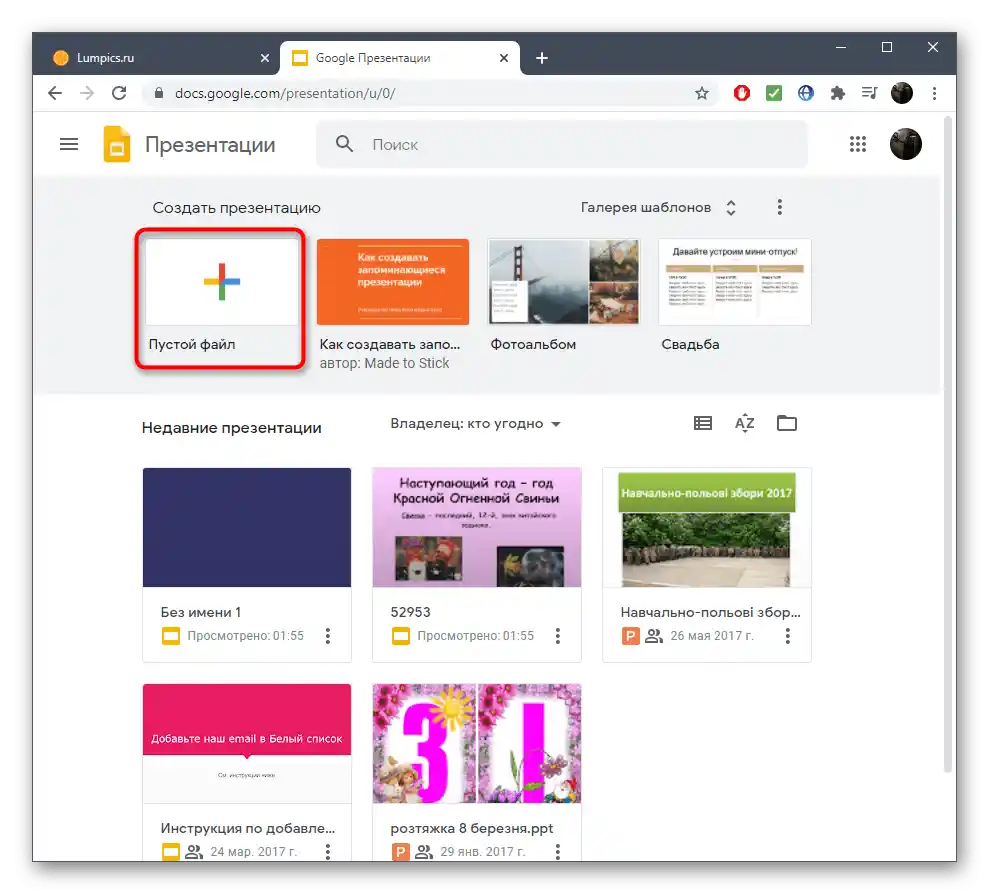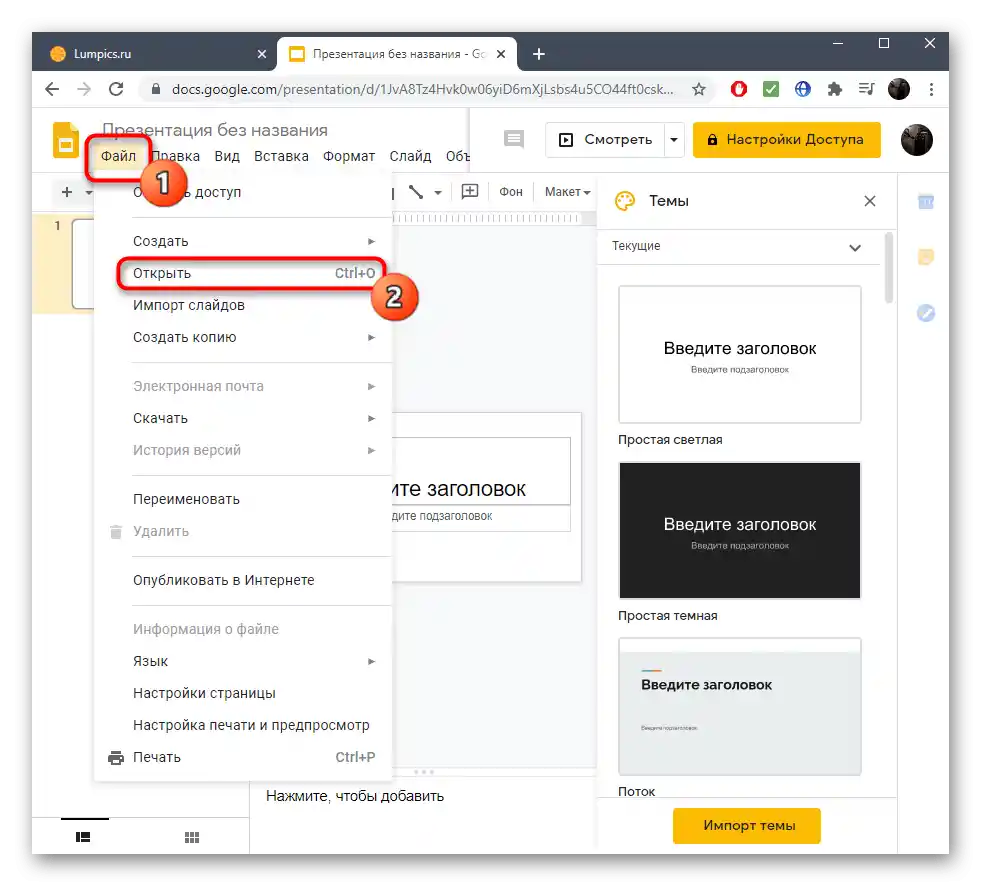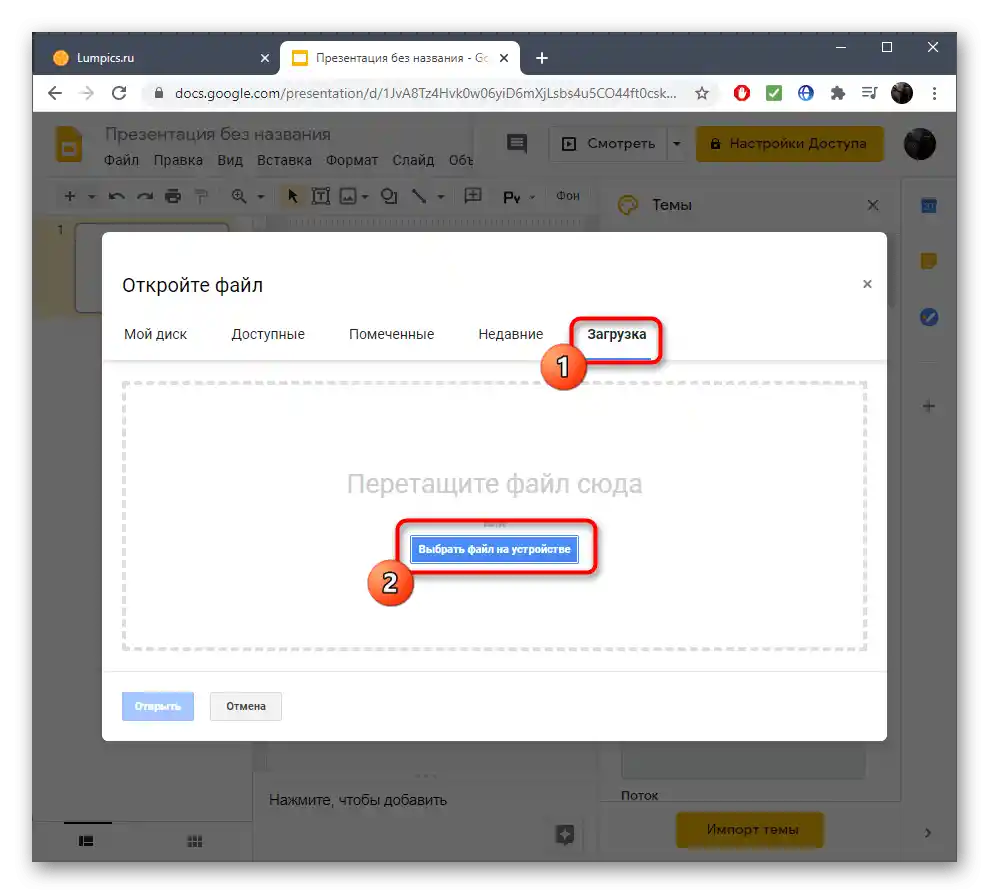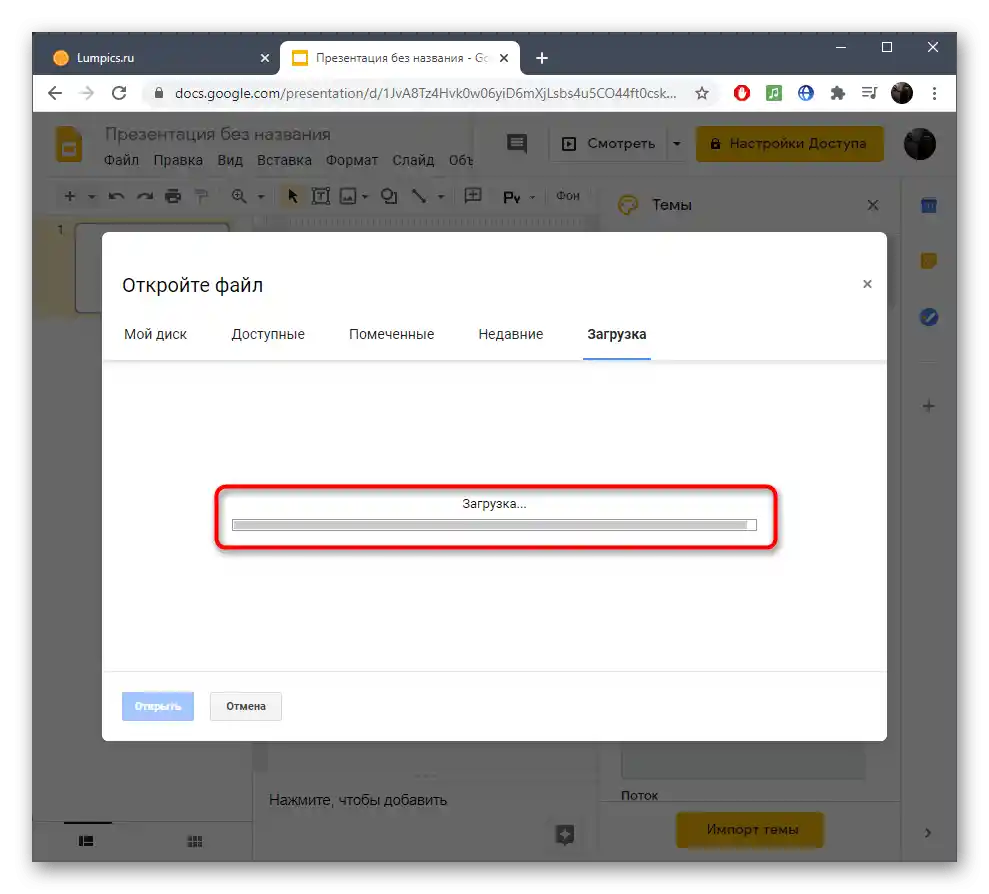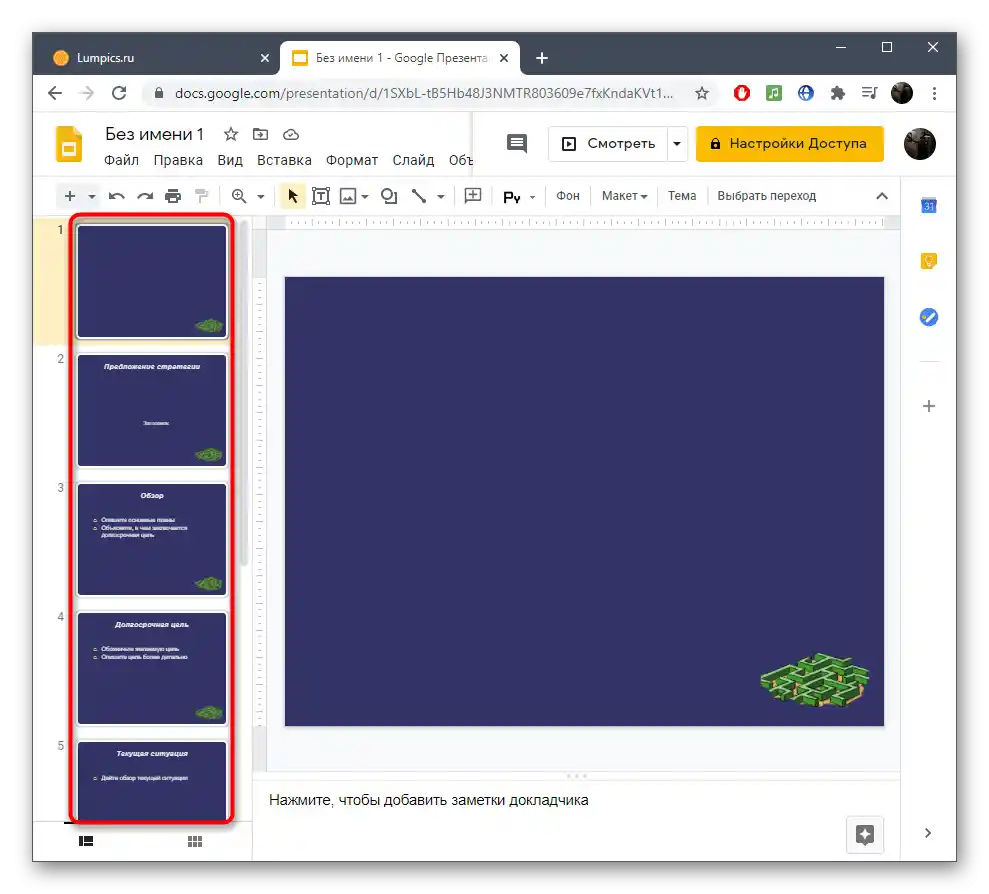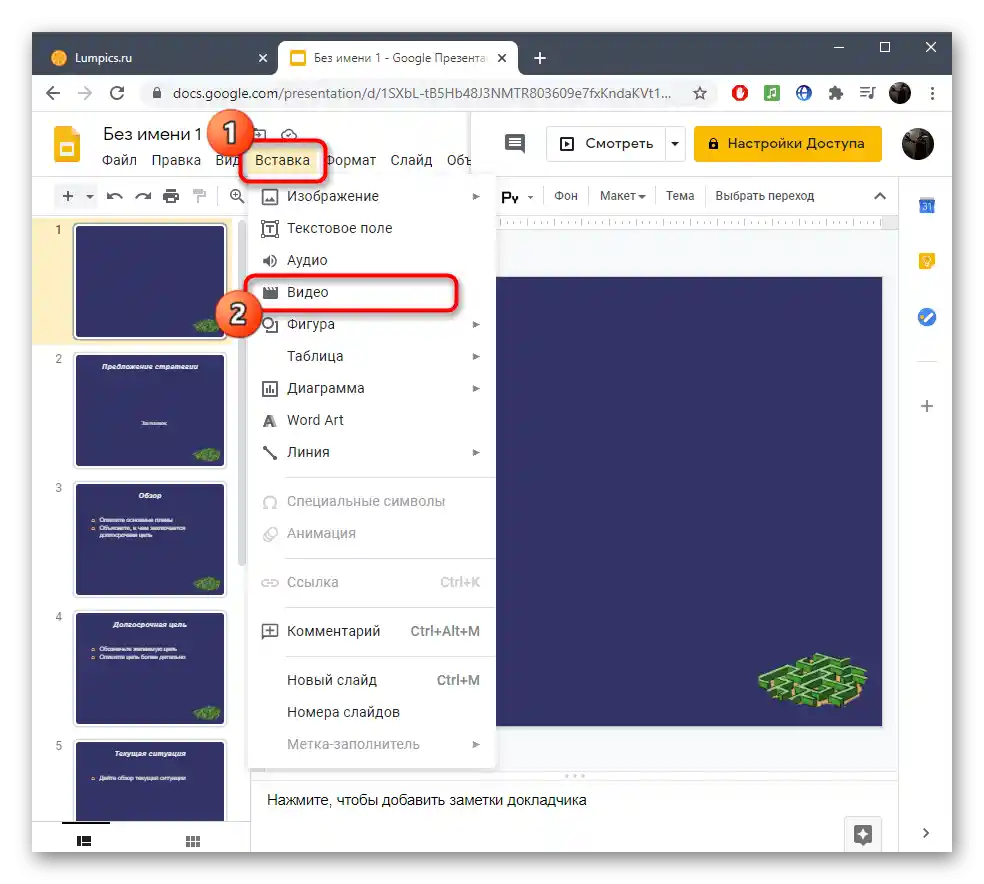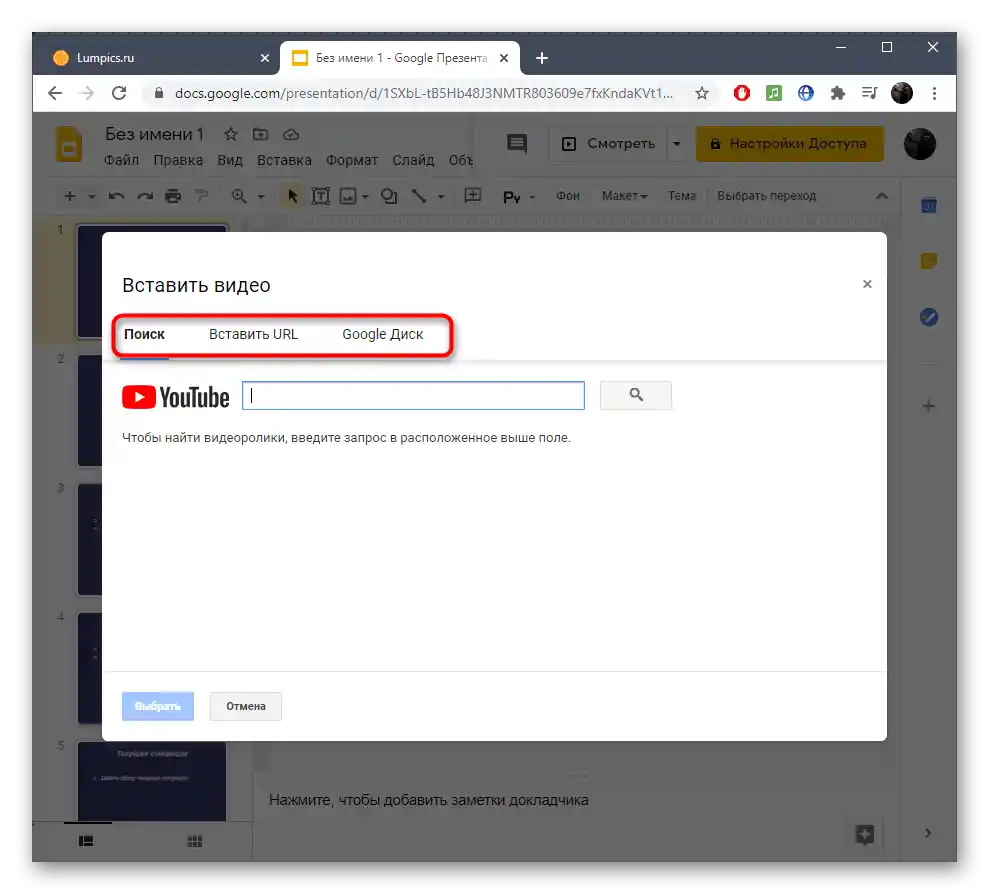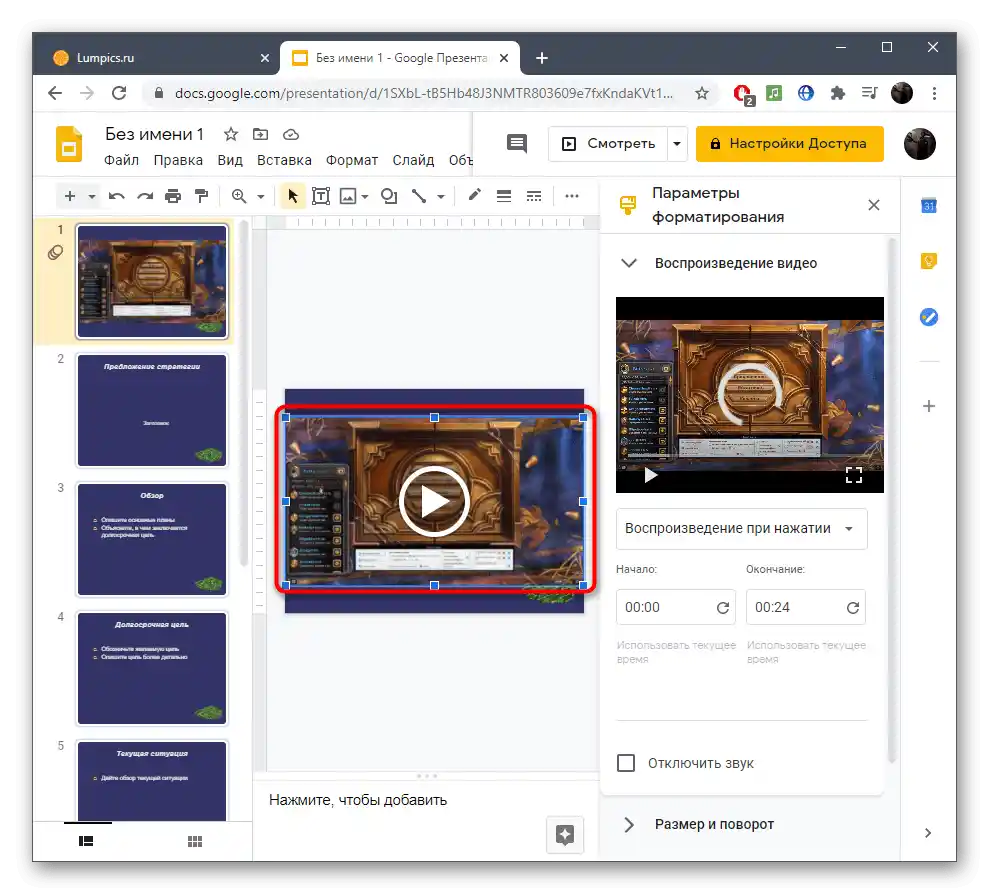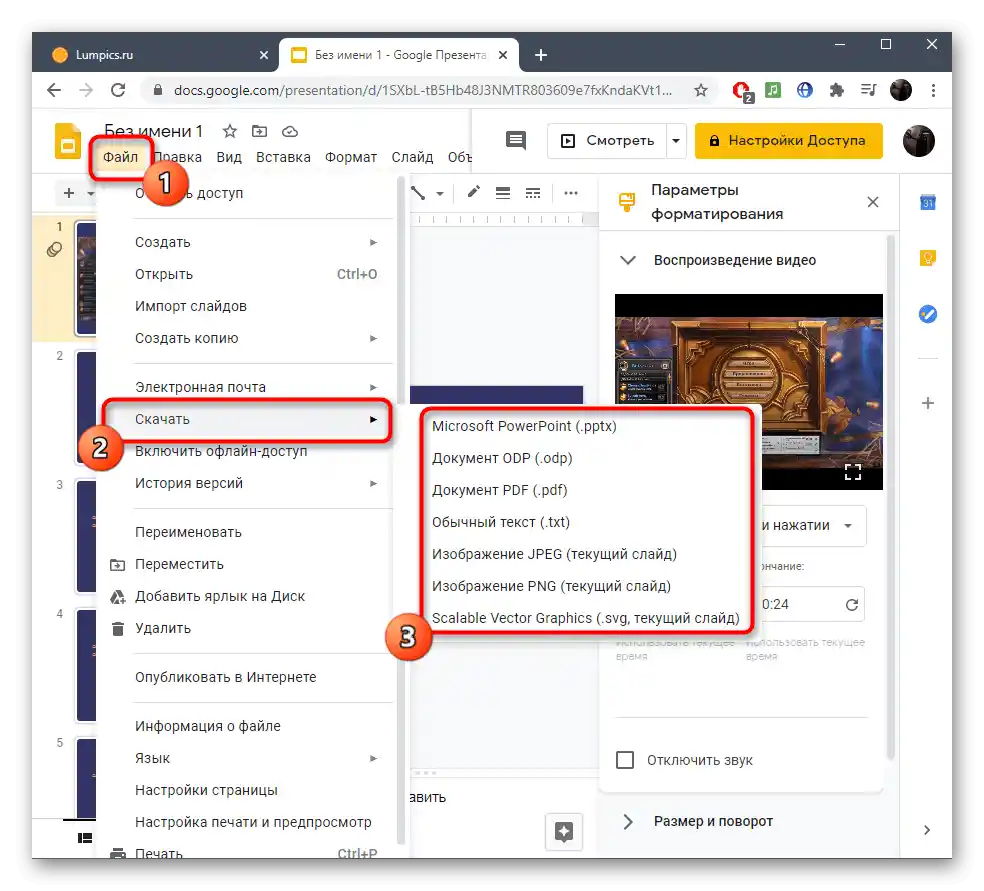Sadržaj:
Metod 1: Microsoft PowerPoint
U Microsoft PowerPoint postoji mnogo različitih podešavanja vezanih za umetanje videa: dovoljno je pomenuti nekoliko metoda prenosa videa i njegovog formatiranja na slajdu. Nakon dodavanja videa na listu otvara se spisak dostupnih opcija, gde se može pronaći funkcija koja omogućava isključivanje ili uključivanje zvuka. Pre nego što sačuvate, uverite se da zvuk zaista postoji. Gotov fajl je poželjno još jednom reprodukovati radi ponovnog pregleda sadržaja.
Više: Umetanje videa u prezentaciju Microsoft PowerPoint
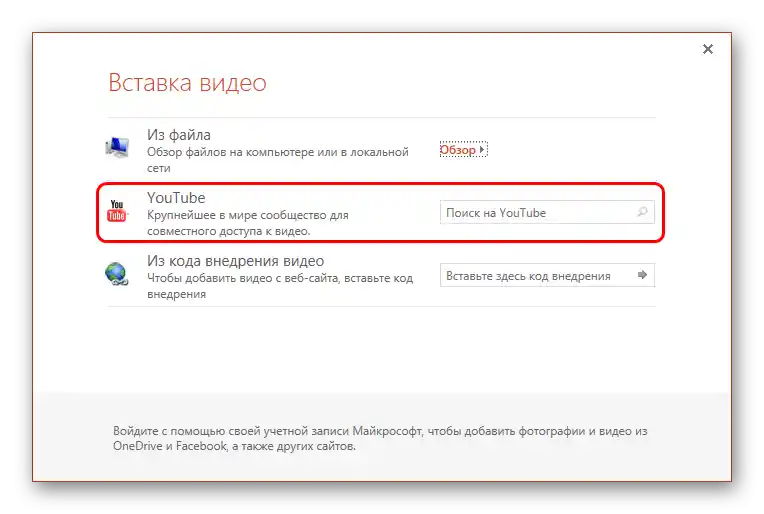
Metod 2: OpenOffice Impress
Iako se program iz prethodne metode smatra najpopularnijim rešenjem za rad sa prezentacijama, njegova kupovina nije dostupna svim korisnicima, pa ćemo se sada fokusirati na besplatne analoge.OpenOffice Impress je upravo to, sa sličnim funkcijama i alatima za uređivanje videa u novom ili postojećem projektu.
- Ako prezentacija još ne postoji i planirate da je kreirate od nule, u uvodnom prozoru izaberite opciju "Prezentacija". U slučaju da imate gotov projekat, u koji treba da umetnete jedan ili više videa sa zvukom, koristite dugme "Otvoriti".
- U prozoru "Istraživača" pronađite datoteku prezentacije i dvaput kliknite na nju da biste je otvorili u programu.
- Pređite na slajd na koji želite da umetnete video.
- Otvorite listu sa akcijama "Umetanje" i pronađite opciju "Video i zvuk".
- Ponovo će se otvoriti "Istraživač", gde pronađite video u podržanom formatu i potvrdite njegovo dodavanje prezentaciji.
- Pomoću tačaka koje se pojavljuju prilagodite veličinu i položaj videa na slajdu dok ne postignete zadovoljavajući rezultat.
- Obratite pažnju na traku za reprodukciju: ovde se nalaze dugmad za kontrolu reprodukcije i najvažnije — isključivanje zvuka. Obavezno je deaktivirajte i podesite klizač jačine zvuka tako da zvuk videa bude na normalnom nivou.
- Ako želite da video predstavite na posebnom slajdu, kliknite desnim tasterom miša na prazno mesto na traci "Slajdovi" i iz kontekstualnog menija izaberite opciju "Novi slajd".
- Sa desne strane videćete malu dugmad sa videom, koja je namenjena za dodavanje videa.
- Pronađite ga putem "Istraživača" i umetnite u projekat.
- Uređujte na isti način kao što je već prikazano.
- Kada završite, otvorite meni "Datoteka" i kliknite na "Sačuvaj". Umesto toga, možete pritisnuti standardnu kombinaciju tastera Ctrl + S.
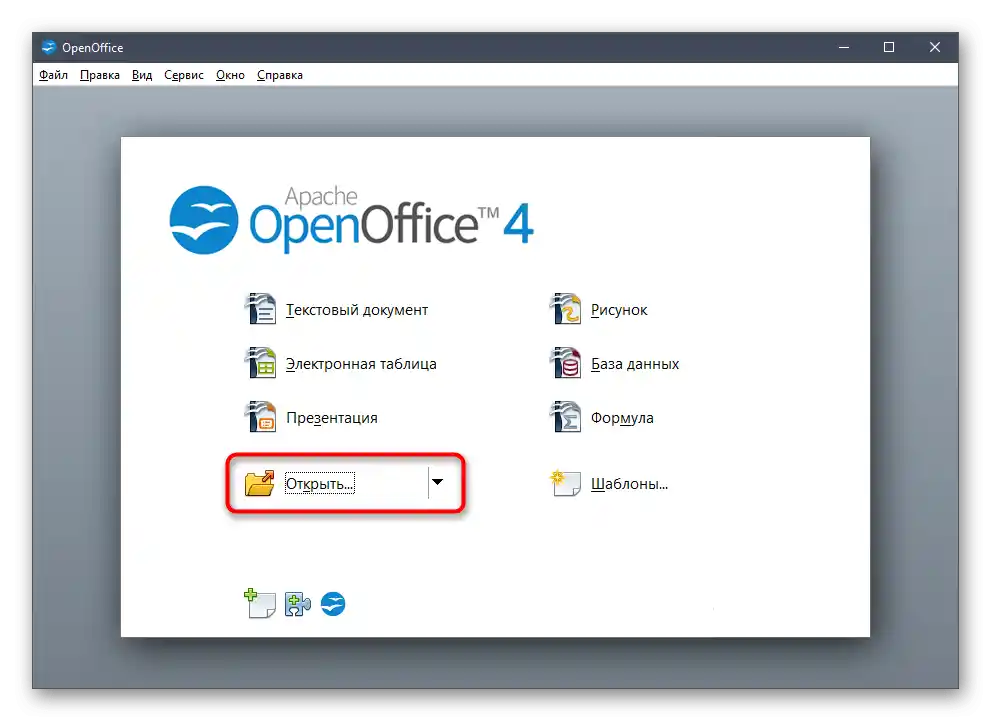
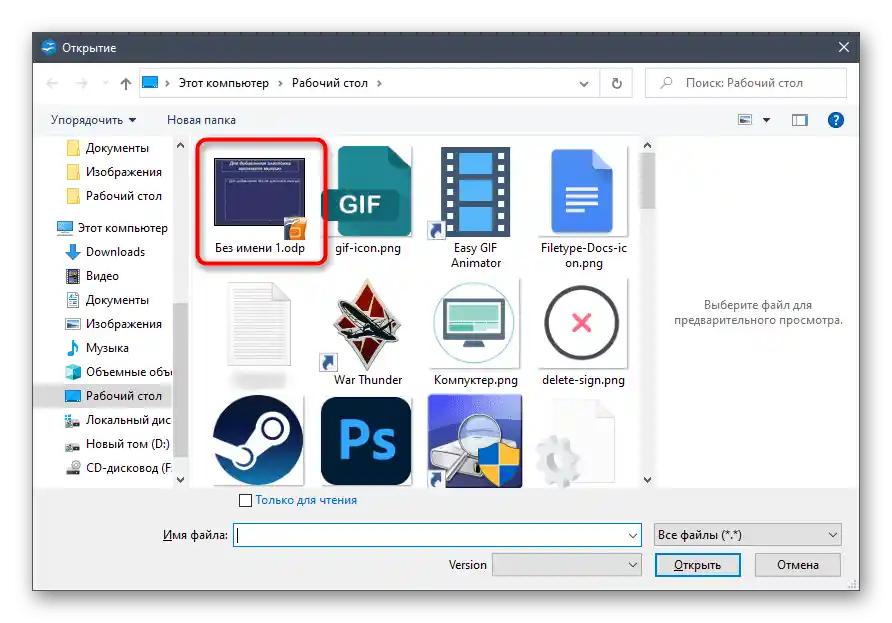
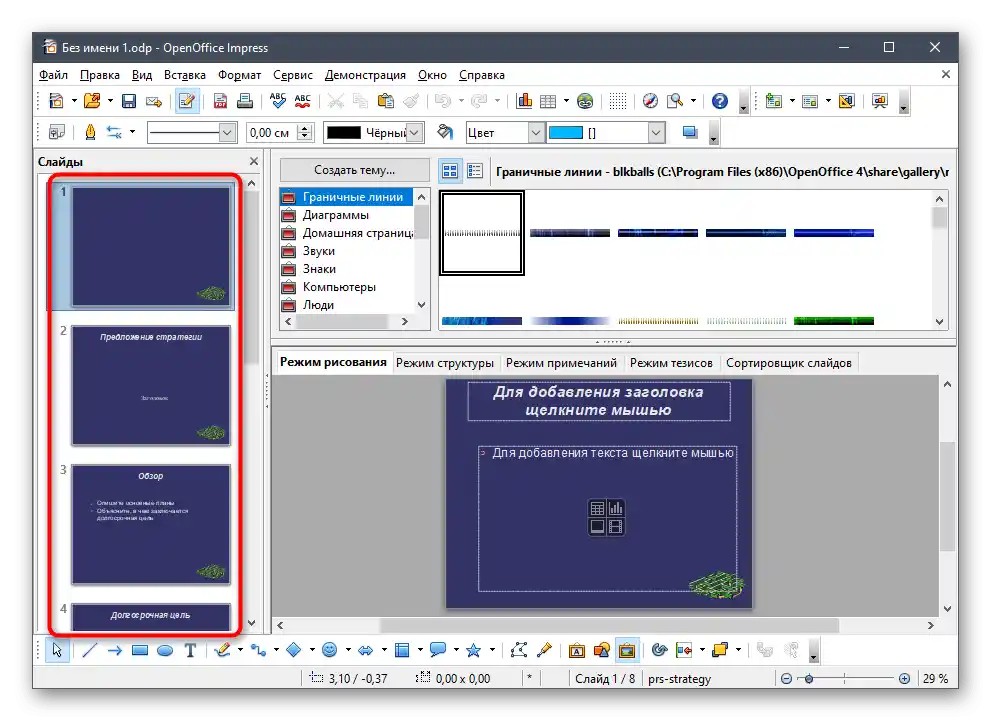
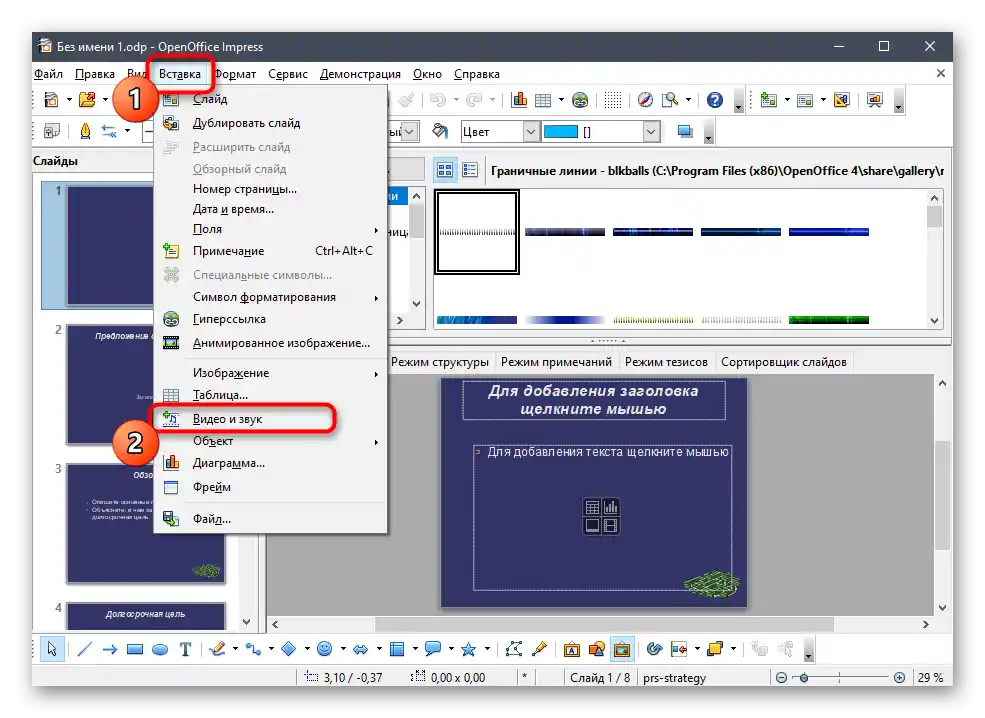
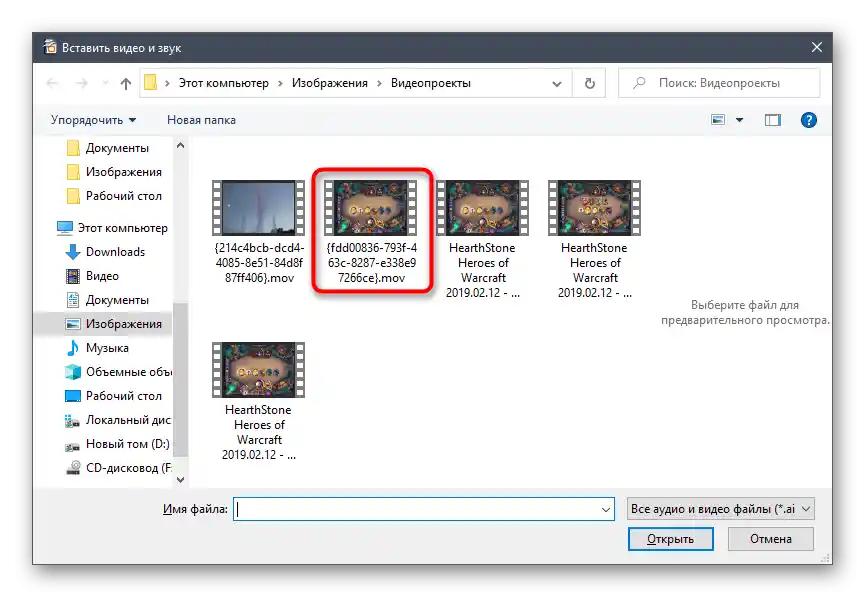
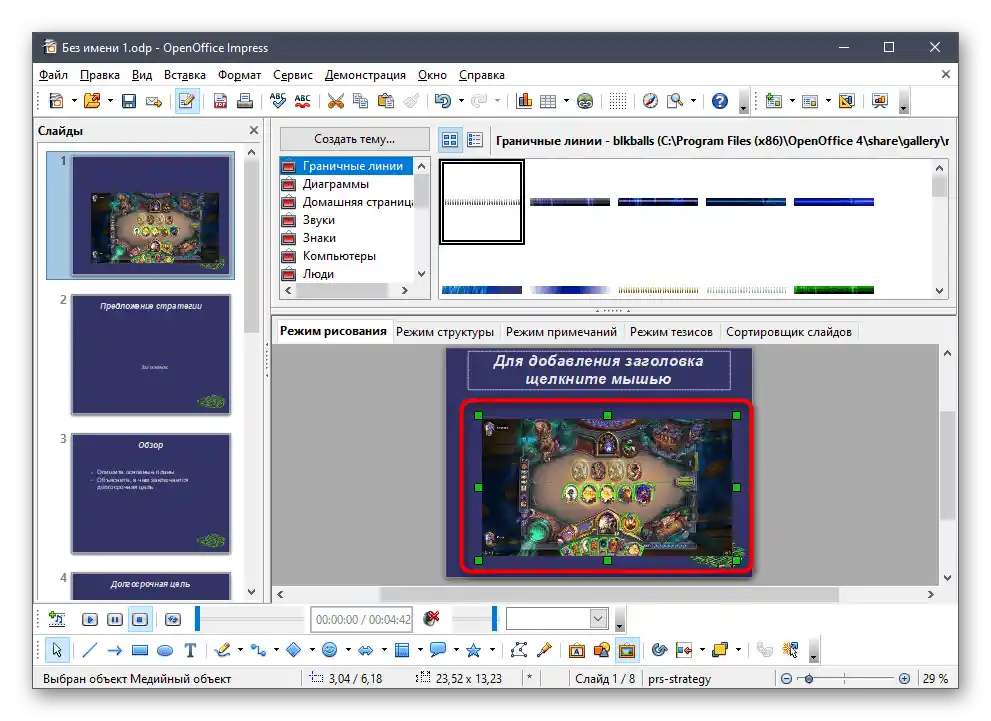
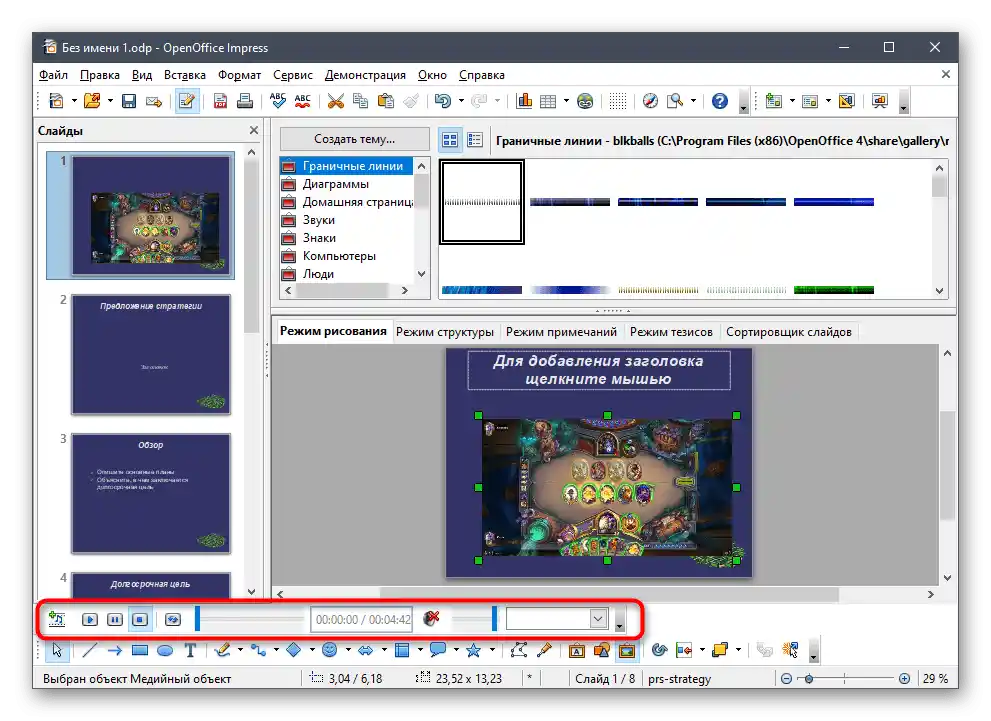
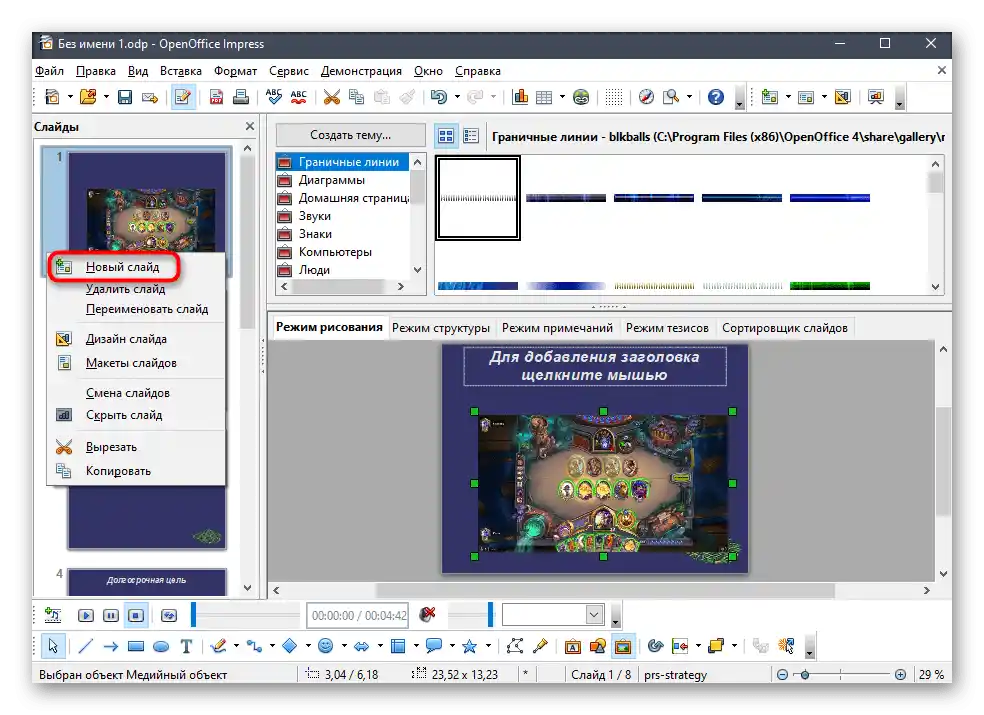
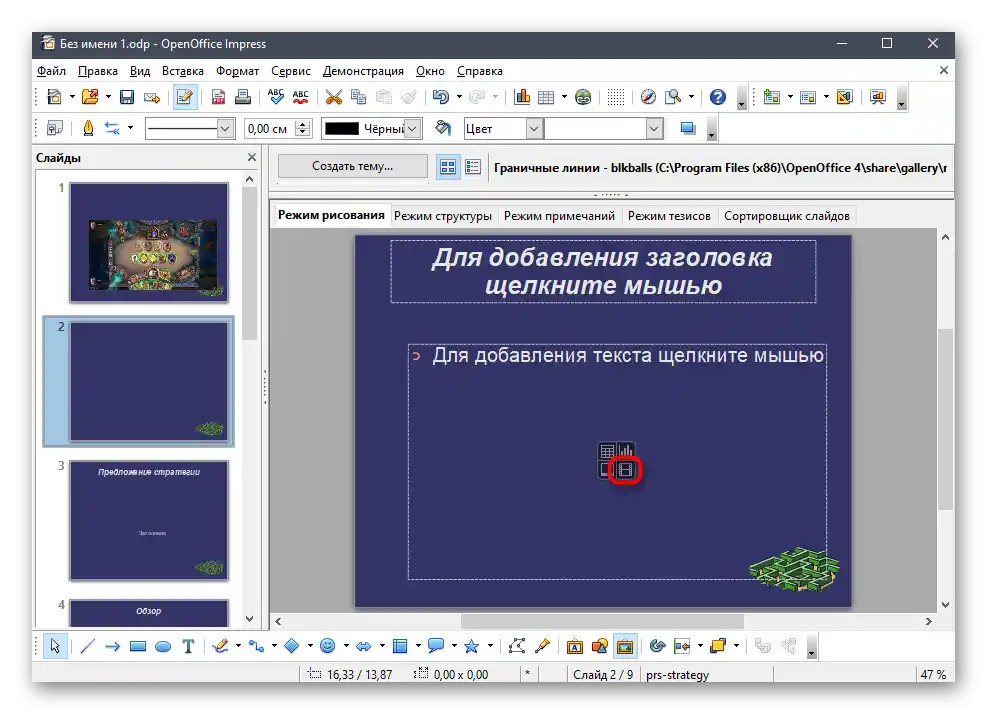
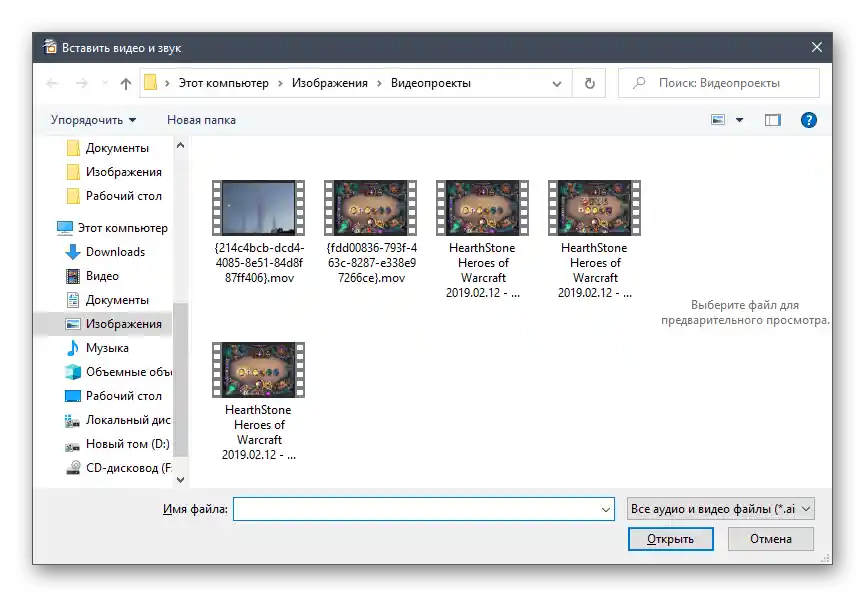
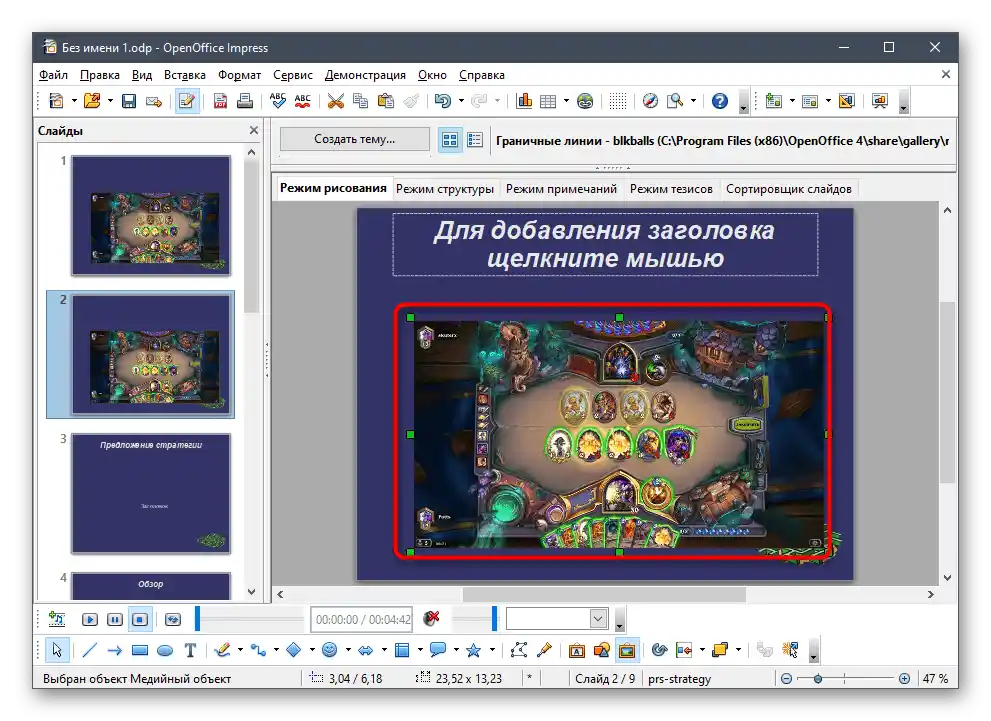
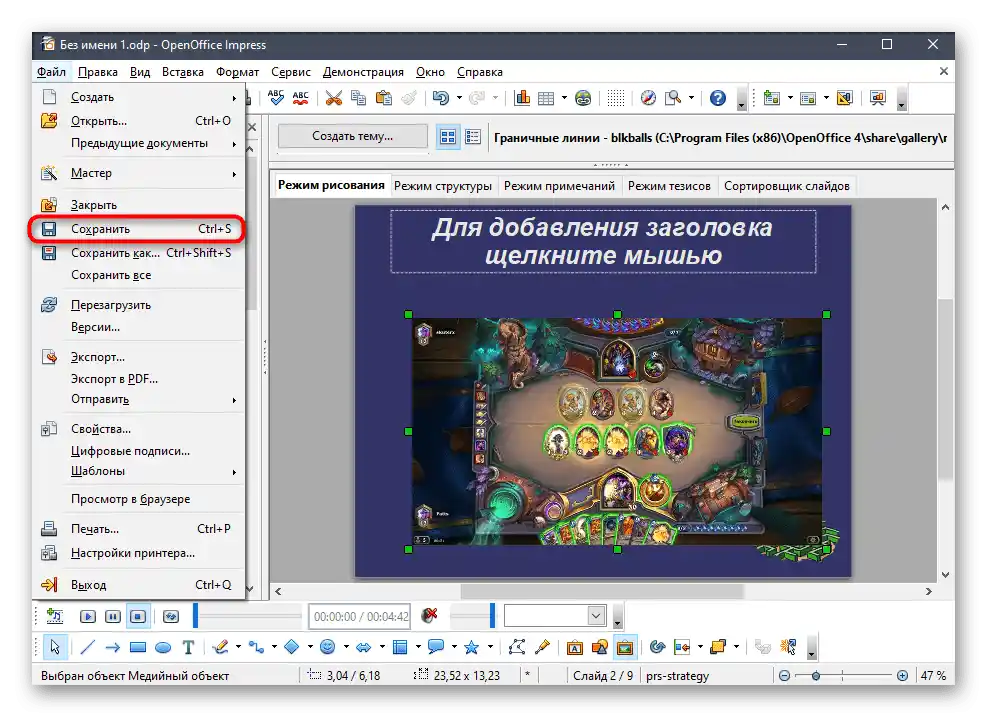
Način 3: Sway
Kompanija Microsoft nudi još jednu aplikaciju za rad sa prezentacijama pod nazivom Sway. Ona se besplatno distribuira putem prodavnice u Windows 10 i zvaničnog sajta, ali ima određena ograničenja.Najvažnije je da se podržavaju samo formati PDF i Word, tako da se sa gotovim projektima u formatima PPT, PPTX i ODT ne može raditi. Umesto toga, PPT se može konvertovati u PDF kako bi se nastavilo uređivanje u Sway-u, ako je ta opcija pogodna.
U slučaju da imate gotovu prezentaciju ili izvore za kreiranje nove, možete odmah početi sa ubacivanjem videa preko Sway-a, izvršavajući jednostavne korake.
Preuzmite Sway sa zvaničnog sajta
- Preuzmite Sway tako što ćete otići na link iznad ili pronaći aplikaciju u Microsoft Store-u.
- U uvodnom prozoru kreirajte novi projekat ili izaberite opciju "Započnite sa dokumentom".
- Ako se radi o već gotovom fajlu u formatu PDF, otvorite ga kroz odgovarajući prozor.
- Obrada dokumenta traje određeno vreme, tako da ćete morati malo da sačekate.
- Zatim koristite dugme "Umetni" za dodavanje elemenata u prezentaciju.
- Od ponuđenih opcija izaberite "Moj uređaj".
- Pronađite video i pritisnite dugme "Otvoriti".
- Počeće obrada fajla i njegovo umetanje u slajd. Dok to traje, možete se baviti drugim aktivnostima sa prezentacijom, uređujući ostale slajdove.
- Na kraju, kliknite na video da proverite njegovo reprodukovanje.
- Umesto toga, možete preći u "Konstruktor" i odmah pustiti celu prezentaciju, ocenjujući promene.
- Videćete da se video uklopio u odabrani slajd, pravilno se reprodukuje i čak ima dugmad za kontrolu koja omogućavaju pauziranje reprodukcije, otvaranje na celoj ekranu ili isključivanje zvuka.
- Nakon završetka uređivanja, pozovite glavni meni klikom na tri horizontalne tačke s desne strane i pronađite stavku "Izvoz".
- Kao format izlaza izaberite PDF ili Word.Gotov projekat može se otvoriti kroz bilo koji od urednika koji podržavaju ove formate datoteka, ali najbolje će se snaći Sway.
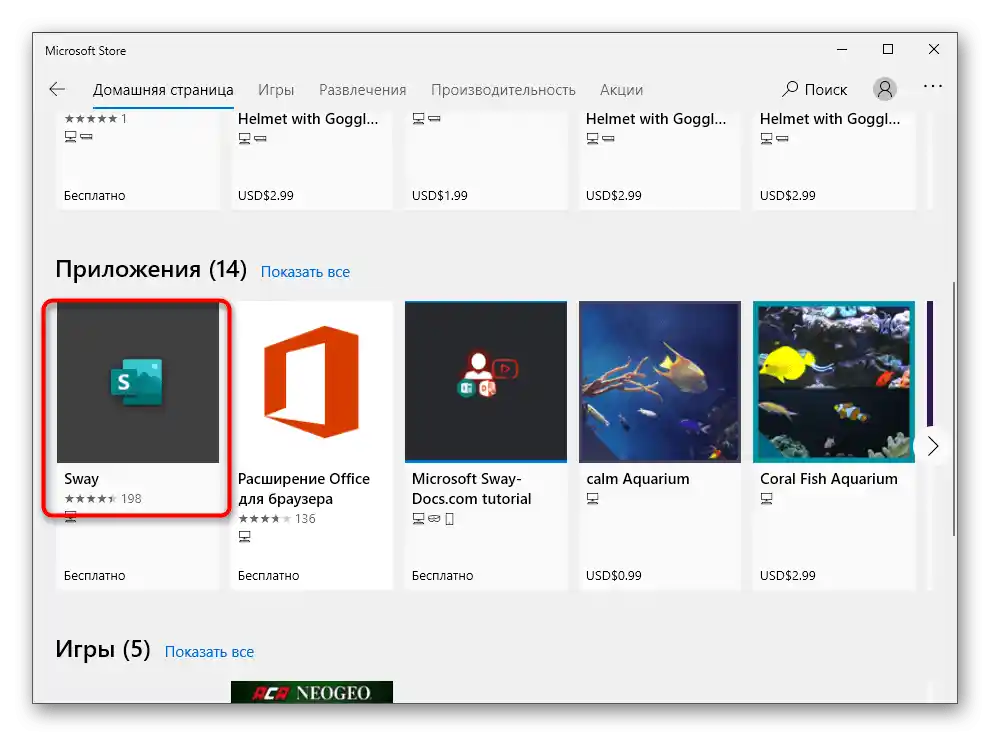
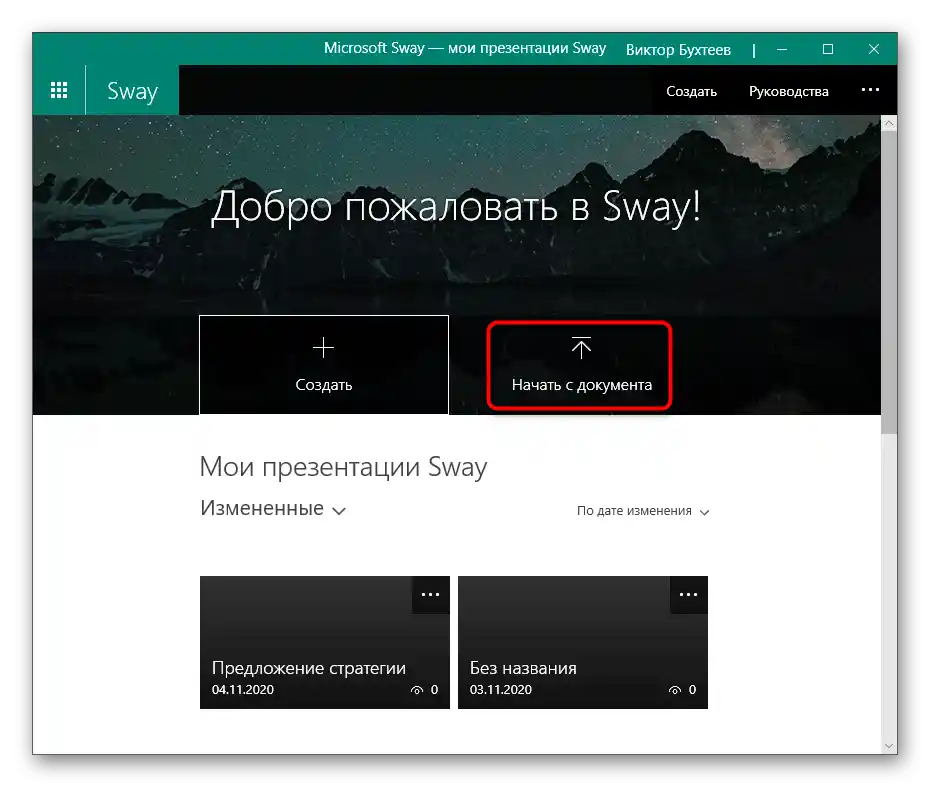
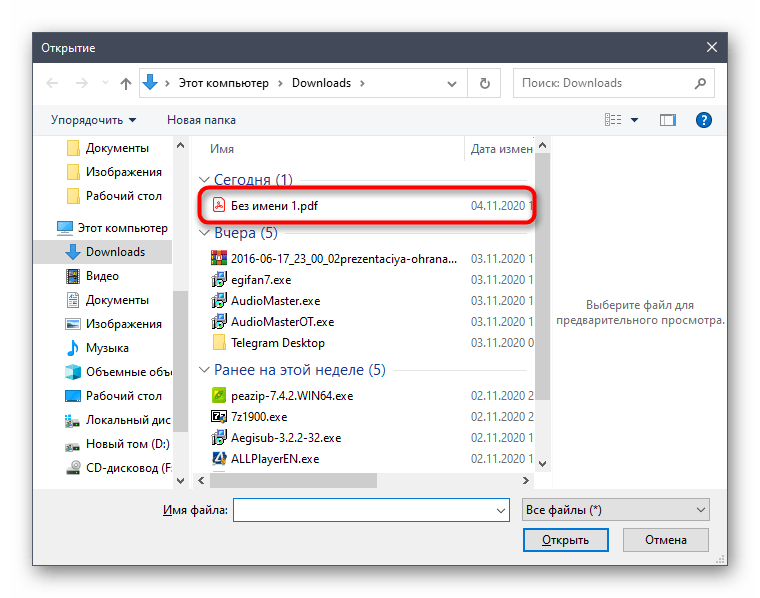
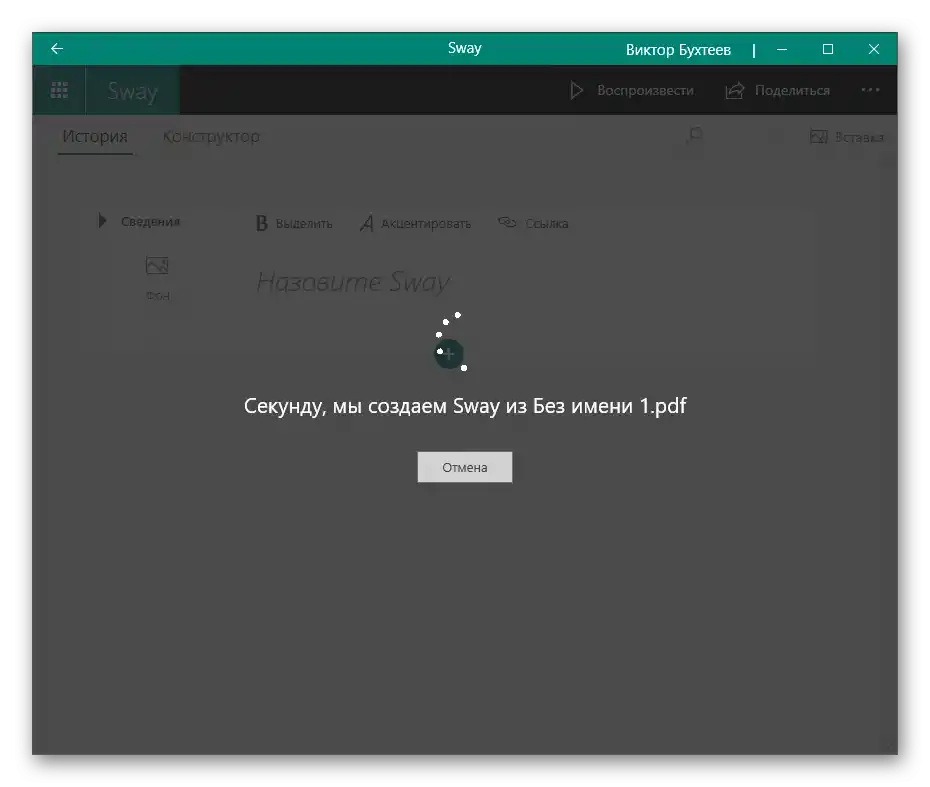
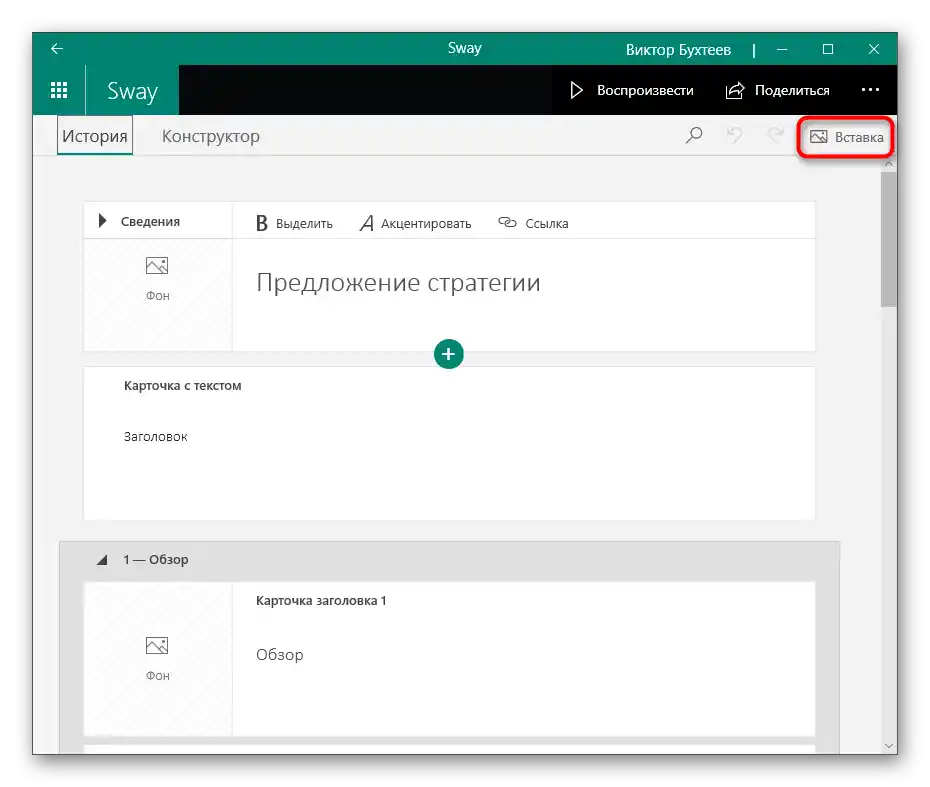
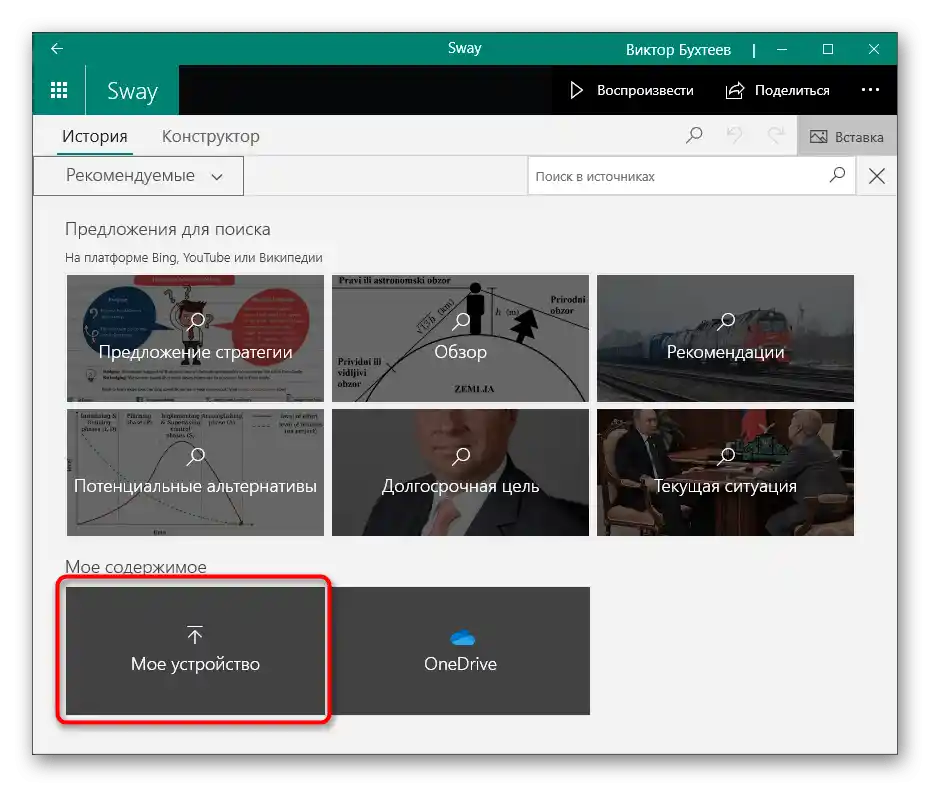
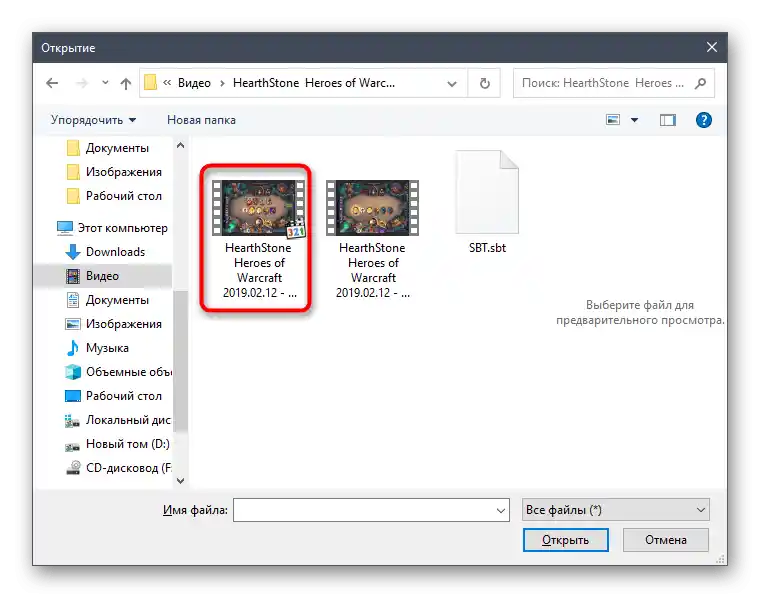
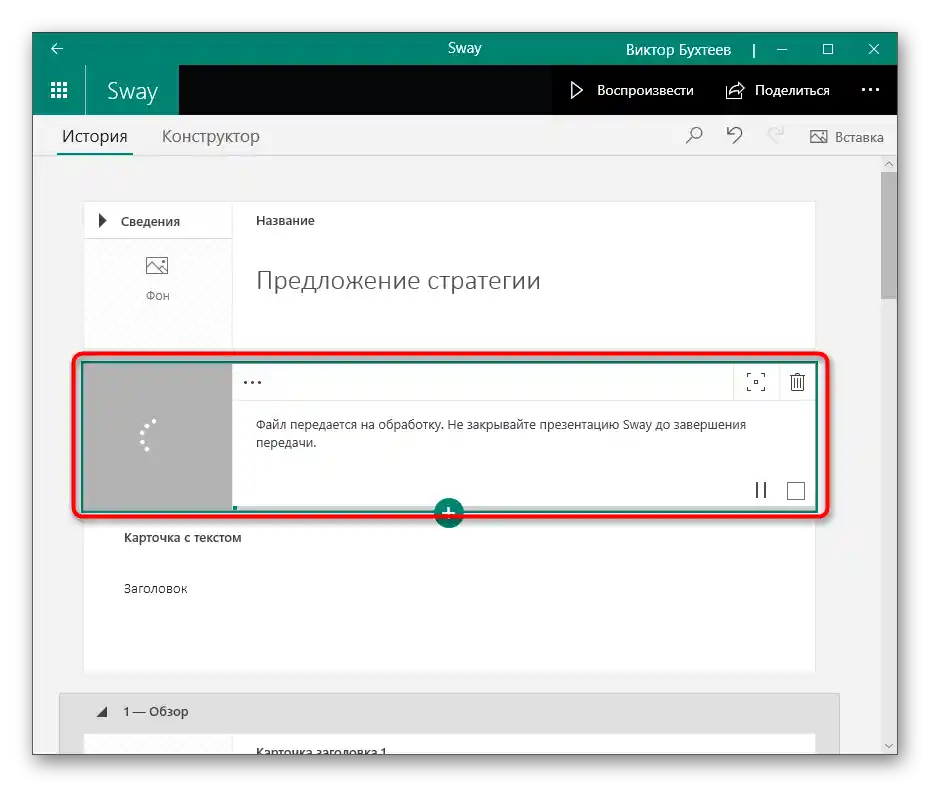
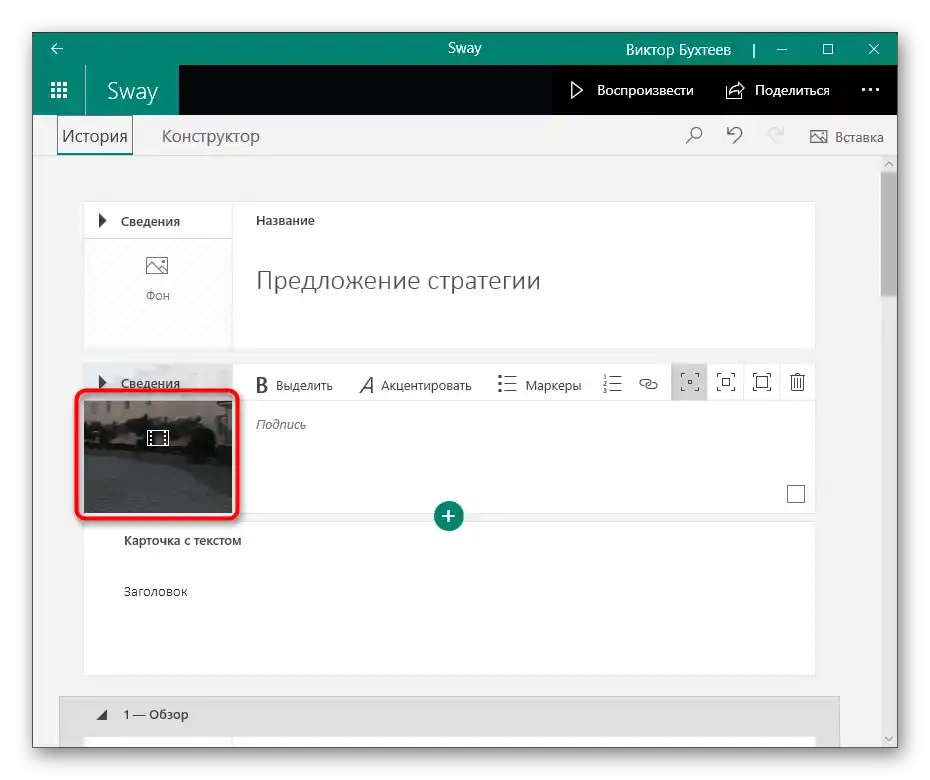
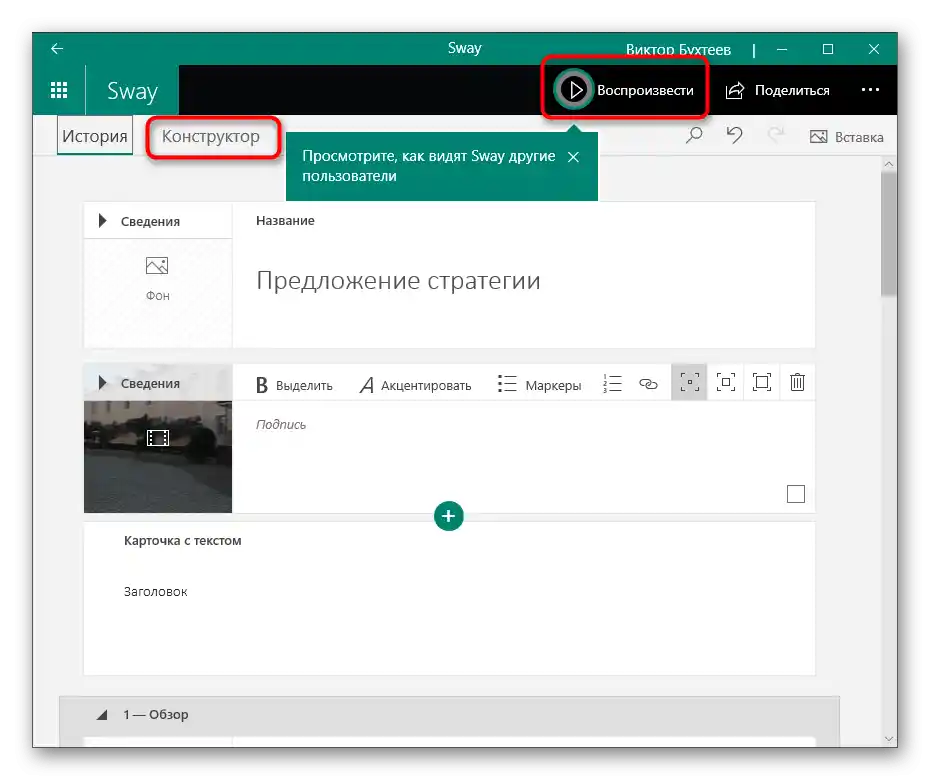
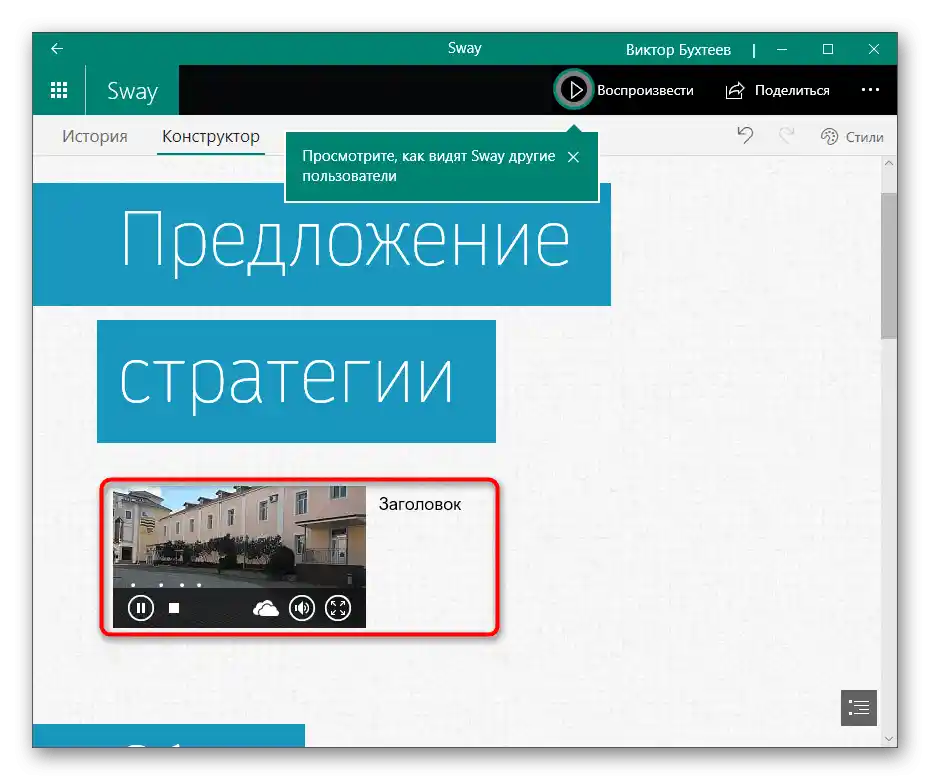
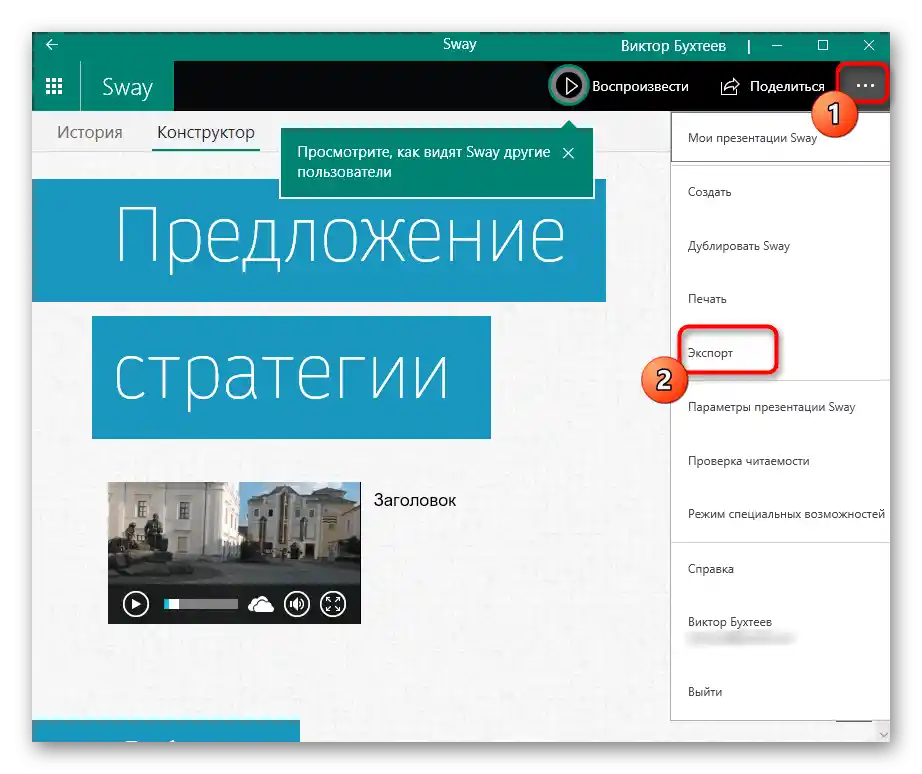
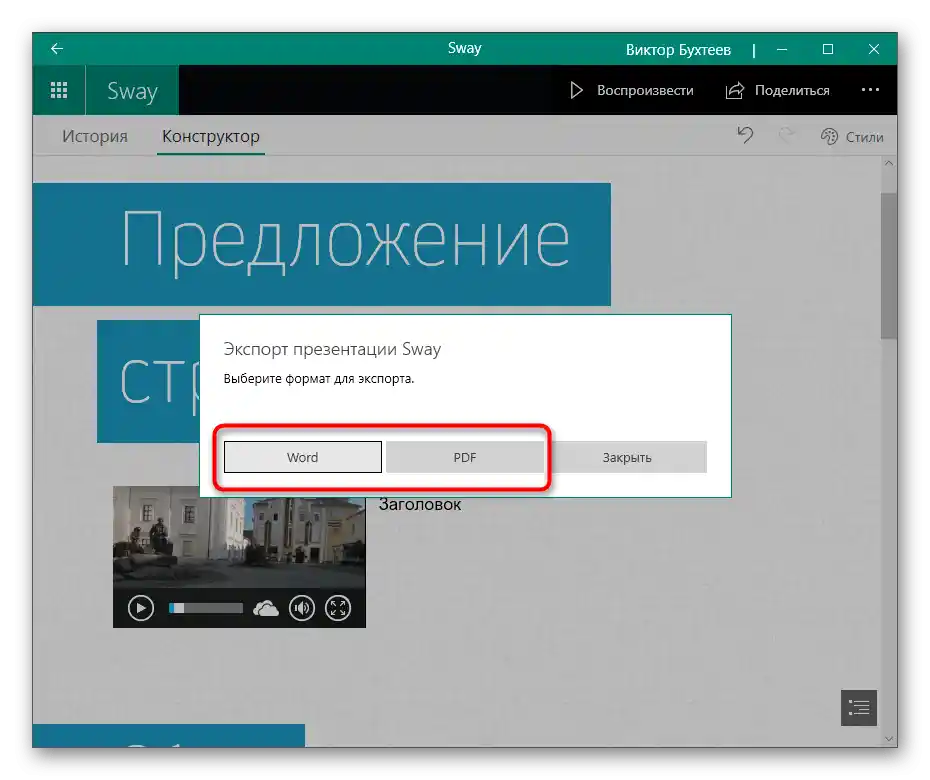
Način 4: Google Prezentacije
Nisu svi korisnici zadovoljni programima za pravljenje prezentacija, jer ponekad se sve uređivanje zasniva na dodavanju videa sa zvukom u već gotov projekat. Za to se možete obratiti online servisima, a kao primer uzmimo besplatan alat Google Prezentacije.
Pređite na online servis Google Prezentacije
- Prijavite se na svoj Google profil ili ga kreirajte ako ga nemate. Nakon otvaranja glavne stranice online servisa, kliknite na pločicu "Prazna datoteka".
Takođe pročitajte: Kako se prijaviti na Google nalog
- Proširite meni "Datoteka" i izaberite opciju "Otvoriti" ili započnite kreiranje projekta od nule.
- Kada dodajete gotovu datoteku, pređite na karticu "Učitavanje" i koristite dugme "Izaberite datoteku na uređaju".
- Pronađite je u "Istraživaču" i sačekajte da se učita na sajt.
- Kretajte se kroz slajdove kako biste izabrali onaj u koji želite da umetnete video.
- Proširite meni "Umetanje" i u njemu pronađite stavku "Video".
- Ako je video na mreži, pronađite ga preko YouTube-a ili umetnite direktnu vezu.
- Podrazumevano, video se odmah proteže na ceo slajd, pa ga po potrebi uređujte pomeranjem za označene tačke. Sa desne strane nalazi se panel "Opcije formatiranja", gde treba proveriti da li je isključena opcija "Isključiti zvuk".
- Sačuvajte projekat u oblaku ili ga preuzmite na računar u pogodnom formatu.